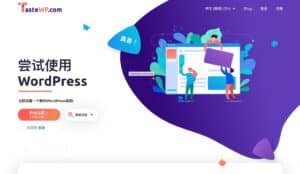
TasteWP 擴充功能:一鍵產生 WordPress 測試環境、偵測佈景主題和外掛資訊
以往想修改 WordPress 佈景主題、外掛程式不會在運作中的網站進行,而是另外建立一個測試網站,後來有些主機商會提供…
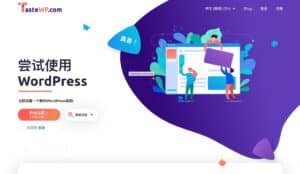
以往想修改 WordPress 佈景主題、外掛程式不會在運作中的網站進行,而是另外建立一個測試網站,後來有些主機商會提供…
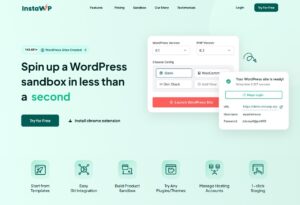
截至 2021 年 10 月,全世界前一千萬個網站有 42.8% 使用 WordPress 架設,看得出來覆蓋率相當高、也已被業界廣泛運…
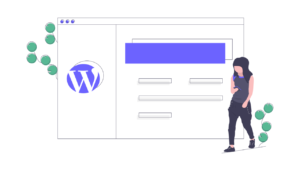
身為 WordPress 網站管理者經常會需要測試、開發或編輯網站,但一定不會想在已上線、實際運作的網站進行這些測試,如…
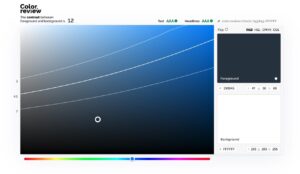
Color.review 用來計算兩種顏色對比度、檢查是否符合 WCAG 2.1 規範的線上工具,也能協助使用者找出看起來好看、又適合每個人的色彩組合。
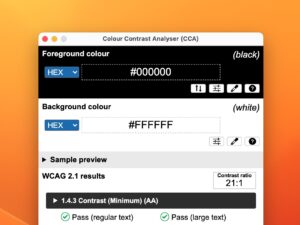
如果網站管理者想檢查網頁的各項表現,Chrome 瀏覽器開發人員工具內建「Lighthouse」前端稽核工具很有用,透過 Light…
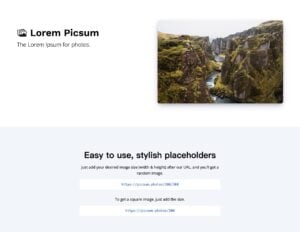
在開發網頁或設計版型可能會需要放入圖片進行測試,除非你原本就有自行準備測試圖片,否則就需要使用佔位圖片(Place…
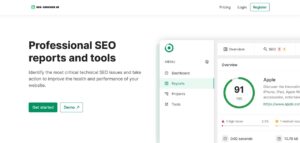
如果說到要怎麼改善搜尋引擎最佳化(SEO)成效,我通常會說先把程式碼寫對寫正確,然後檢查一下網站速度使用者體驗,…
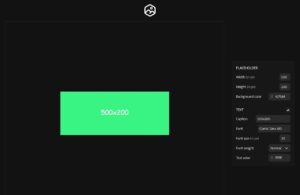
在開發網站、測試網頁模版設計時經常會需要用到佔位圖(Placeholder),這是什麼呢?簡單來說就是範例圖片,用於填充…
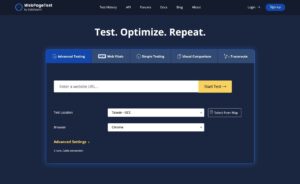
大家都知道 Google 今年已將網站使用體驗核心指標(Core Web Vitals)列為搜尋排序因素之一,也就是說管理者需要努力…
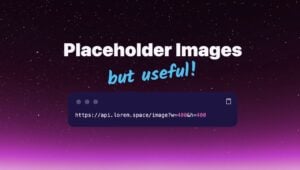
Lorem ipsum 就是所謂的測試文章,也是一篇常用於排版設計的拉丁文文章,中文稱為亂數假文或隨機假文,後來經常在各…